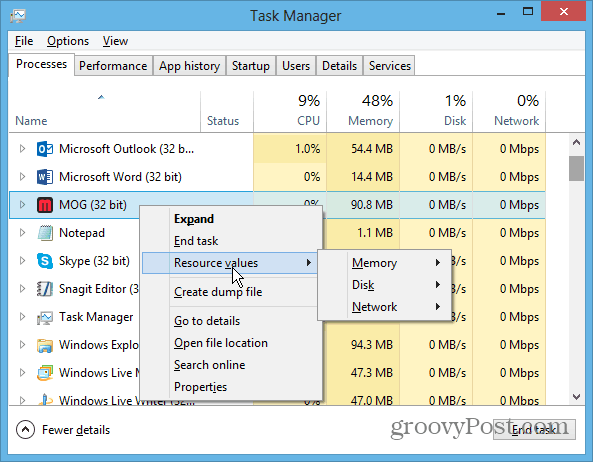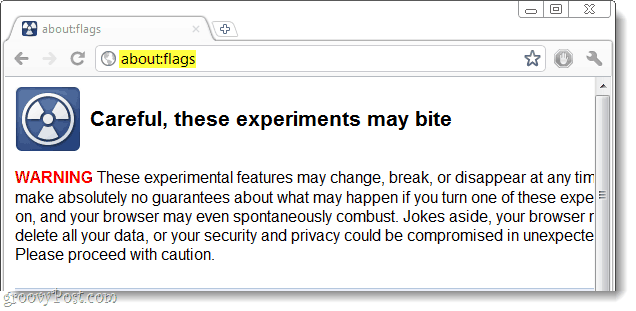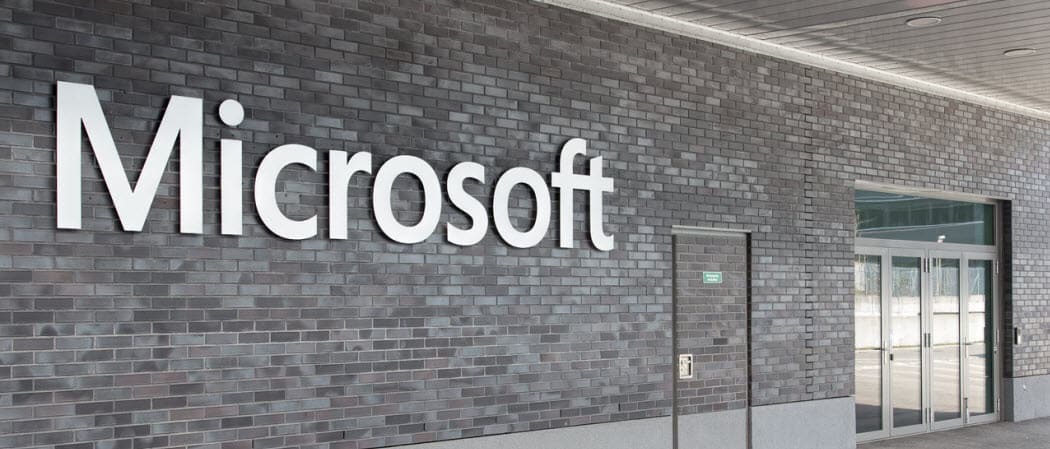Подобрете писането си, като използвате вградените синоними и тезауруси на Microsoft Word
офис на Microsoft Word 2010 Word 2007 / / March 19, 2020

Случвало ли ви се е да имате някой от онези моменти, докато пишете там, където сте знаели какво искате да кажете, но не сте могли да измислите правилната дума да го изразите? Ако е така, не сте сами. Всеки, който е прекарал време в писане, вероятно е добре запознат с тази дилема. Най-добрият начин, който открих, за да преодолея този проблем, е с използването на полезен инструмент: тезаурус. Този инструмент е включен в Microsoft Word и е невероятно лесно да се направи това. Но повечето хора може дори да не знаят, че е там - затова нека да разгледаме и да видим колко е лесна за употреба.
Етап 1
Първото нещо, от което се нуждаете, е вашето съдържание. Напишете своята песен, история или статия, както обикновено. След като приключите, преминете и потърсете думи, които бихте искали да промените. Когато намерите такъв, Изберете тази дума и Кликнете с десния бутон то.
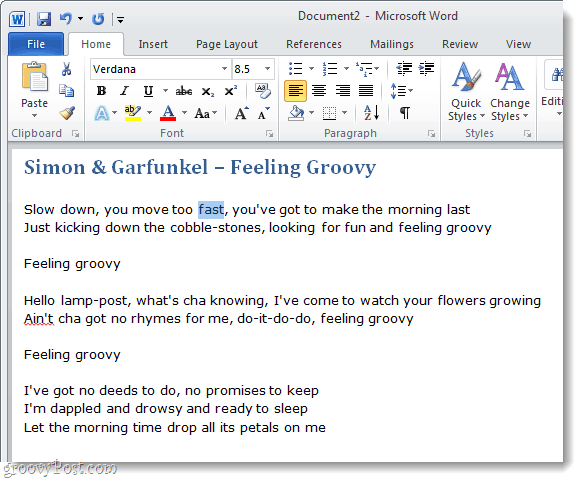
Стъпка 2
От Кликнете с десния бутон контекстно меню Изберете Синоними. Списъкът със синоними ще покаже шепа думи с подобни значения. Ако видите дума, която харесвате, просто
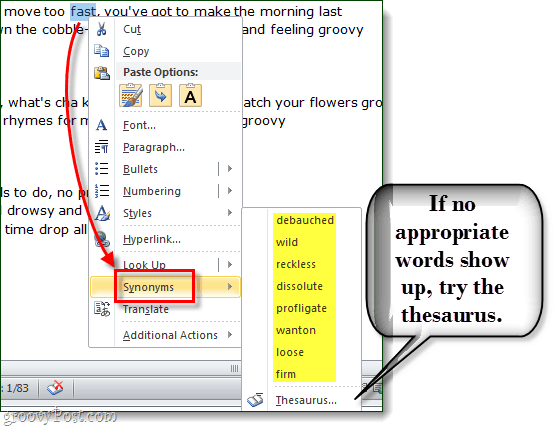
Стъпка 3
Microsoft Word Thesaurus е изненадващо интуитивен и работи също толкова добре, ако не и по-добре, отколкото този, наличен в Dictionary.com. За да вмъкнете дума, която сте намерили в тезауруса, просто Кликнете с десния бутон това отделение и Изберетеазnsert.
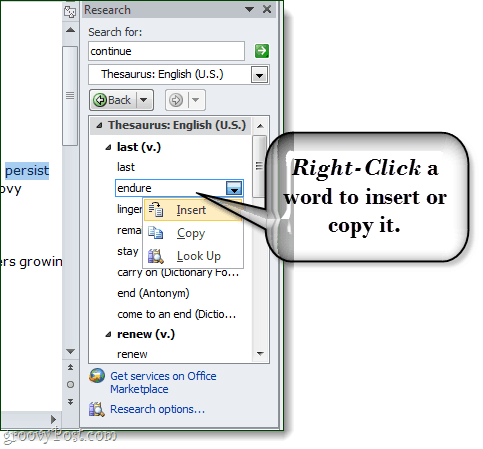
Свършен!
Усъвършенстването на речника ви за писане вече е просто, нали?